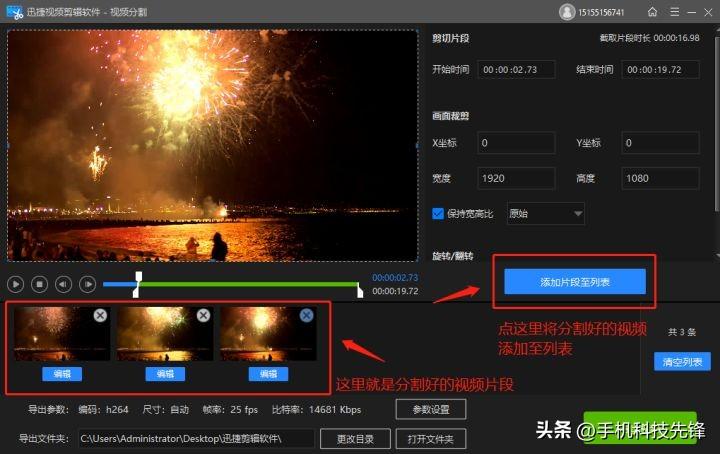我们在拍摄视频的时候经常会把一些多余的视频也拍摄进去,如何快速将这些不需要的部分分割掉缩短视频的时长,提高视频的精简度呢?
其实视频分割很简单,只需要使用迅捷视频剪辑软件中的 【视频分割功能】 就能轻松搞定,操作简单,一分钟就能掌握,接下来就来给大家详细演示一下,有需要的小伙伴可以往下看!
迅捷视频剪辑软件
迅捷视频剪辑软件是一款支持视频剪辑、屏幕录像、音视频转换的编辑工具,同时拥有50多种视频模板可以一键应用,字幕、滤镜、转场、动画等效果自动生成无需手动编辑,操作简单易上手!
功能优势
1、直接拖入,操作简单
直接将视频文件拖入指定位置就可以开始剪辑,操作非常简单
2、功能丰富
不仅支持视频分割,还可以调节视频宽高比,适合各种电脑、手机屏幕
3、画质清晰
视频分割完全不损伤视频的画质,分割后的视频跟原视频一样清晰
视频分割怎么操作:
具体操作步骤如下:
步骤一:
下载安装了该软件后,打开软件点击右边工具栏的【视频分割】功能
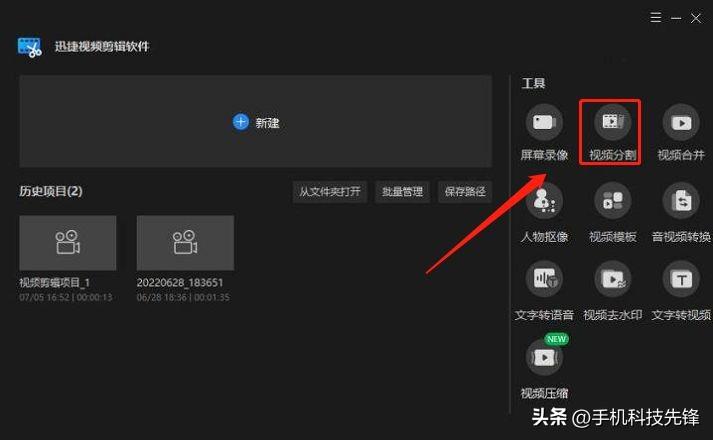
步骤二:
点击添加或直接拖入需要分割的视频文件
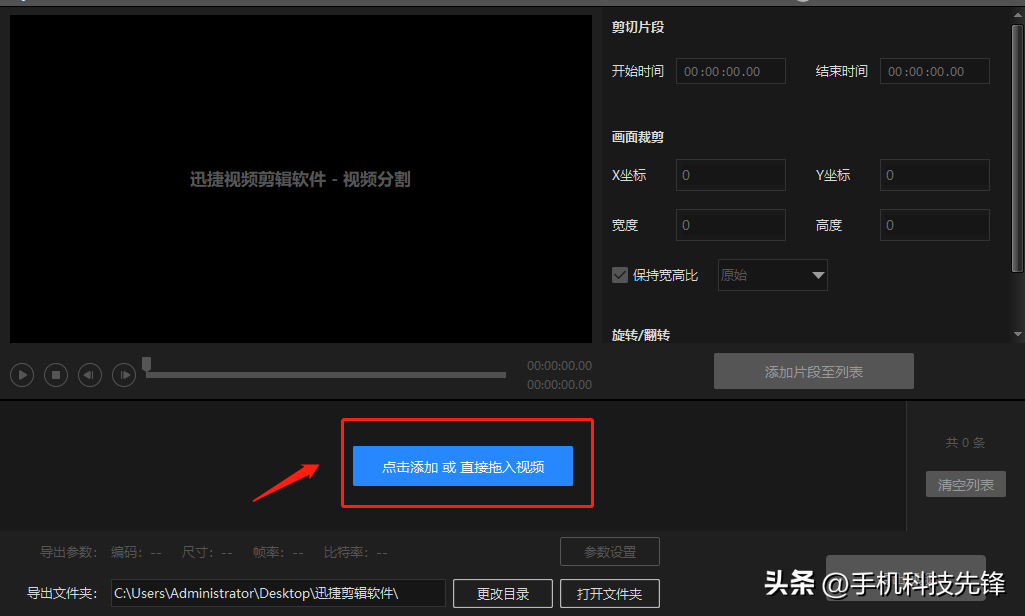
步骤三:
任意调节红色框框内的分割工具至想要分割的地方,精确到每一帧
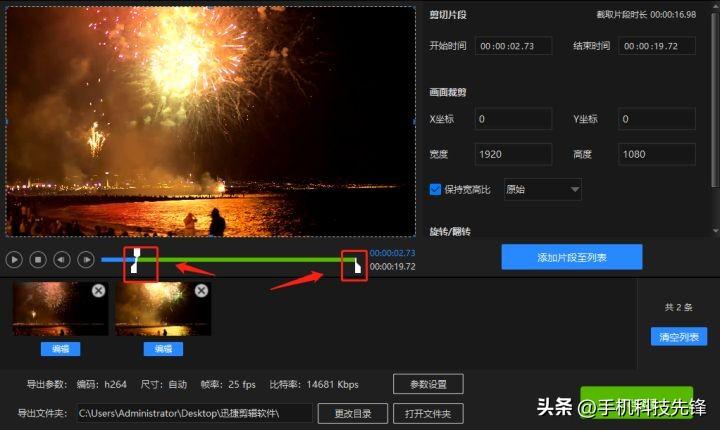
步骤四:
点击添加片段至列表,将分割好的视频片段添加至列表